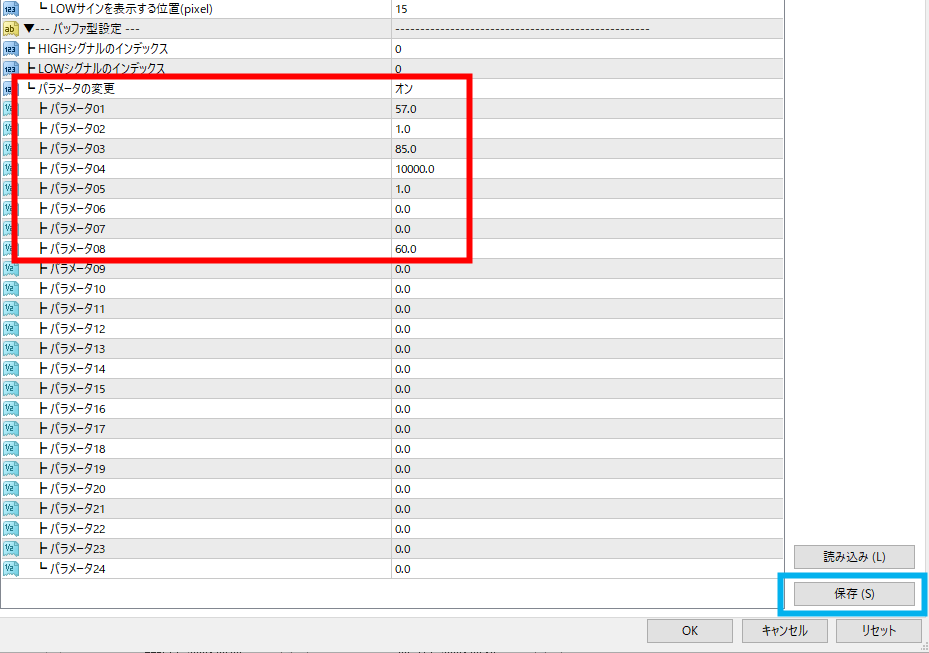※こちらの設定は上級者向けで、サインツールによって反応が異なる項目となります。そのため、設定などに関しては無料サポート対象外となっております。
※オブジェクト型のインジケーターでしたら、パラメータ変更はMT4上から行えばそのまま変更可能です。

なぜ自動売買システムはパラメータ変更を読み込まないのか?

MT4のチャート上でパラメータ変更をすると、矢印の位置やテクニカル表示の見た目が変更されます。
しかし市販の自動売買システムでバッファ型サインツールを読み込む場合、自動売買システムはMT4のIndicatorsフォルダに格納されているサインツール(上記だとロジック.ex4)を、MT4のチャートを通さずに直接読み込みにいきます。
そのため、MT4のチャート上で矢印の位置を変えたとしても、自動売買システムはMT4が変更した後の矢印情報は読み込みません。
これはMT4の仕様に依存する部分なのですが、この弊害としてチャート上からパラメータを変更してしまうと、MT4のチャートに表示される矢印の位置と実際にエントリーした場所がずれてしまうということが起こります。
パラメータの改変方法

こちらはとあるサインツールのパラメータ
SYSFAC_AMT_AUTOのパラメータ画面
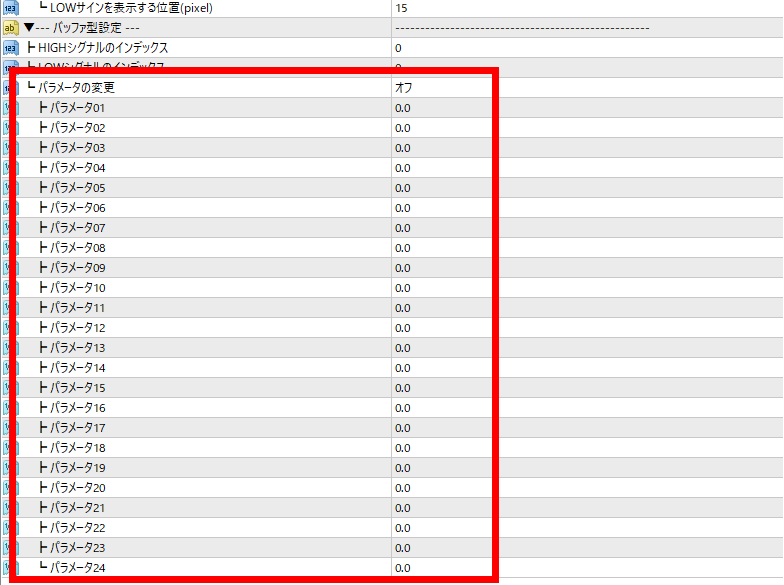
パラメータの変更方法ですが、まず赤枠一番上の【パラメータ変更】をオンにします。
そして【パラメータ01】から、お使いのサインツールのパラメータの数値を上から順番に全ての段数分を入力していただきます。
もしお使いのサインツールのパラメータの値がtrueまたはfalseになっている場合、ture=1、false=0 に変えて入力してください
数値を変更したことで挙動が安定しなくなったり、インジケーターが落ちてしまうことは、こういった外部からのパラメータ変更では当たり前に起こります。
ですので、1項目変更したらチャート上でチェックして、問題がなければ.setファイルなどに記録しながら次の項目を変更というように、1つずつテストしながらおこなってください。
また、入力する数値もインジケーターには業界の統一規格がないため、ツールの開発者さんによって微妙に変わりますのでなにが正解かは実際に数値を入力して稼働するまでわかりません。
挙動が怪しいところは想定される数値を総当りで入力するか、一切変更せずに利用するのが定石です。
設定値のバックアップのとり方
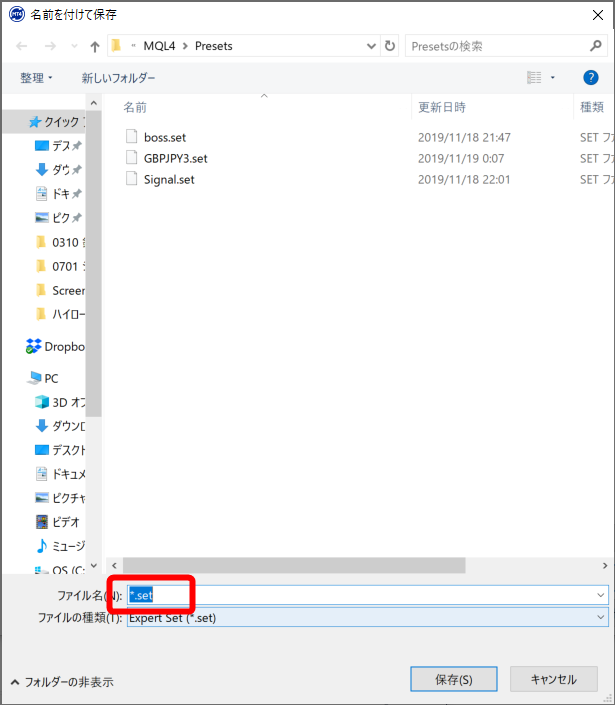
ファイル名に使えない文字 ¥ / : * ? ” < > |
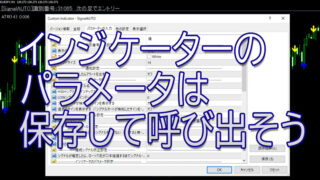
コンボボックスの数値を読み取るには?
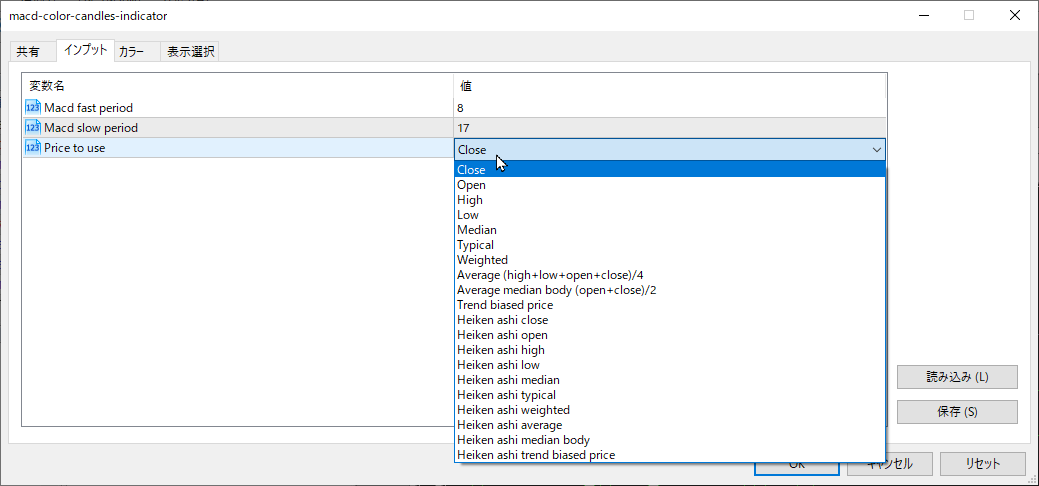 たとえばこのように、設定項目が3段しかなくて設定が簡単そうなパラメータですが、3段目が残念ながらコンボボックスになっていました。この場合はどれにどの数値が割り当てられているかを見つけなければいけません。
たとえばこのように、設定項目が3段しかなくて設定が簡単そうなパラメータですが、3段目が残念ながらコンボボックスになっていました。この場合はどれにどの数値が割り当てられているかを見つけなければいけません。
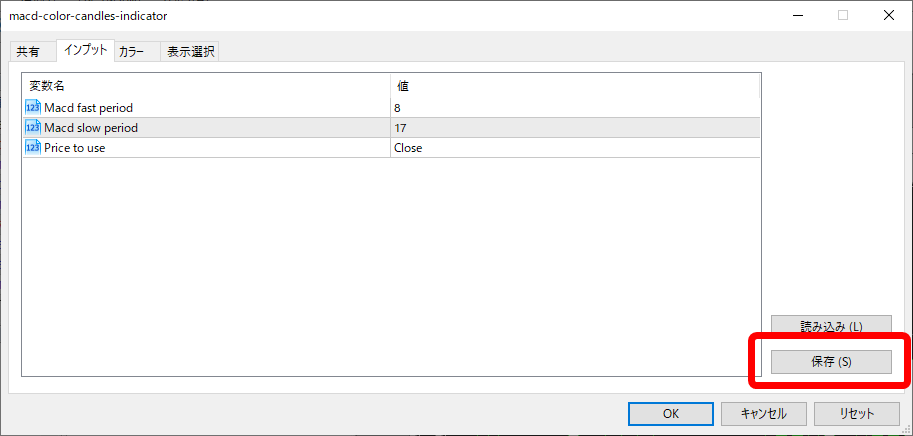 そこでまず3段目のコンボボックスに設定したい項目(今回はClose)を選んで、赤枠の保存でsetファイルを作ります。
そこでまず3段目のコンボボックスに設定したい項目(今回はClose)を選んで、赤枠の保存でsetファイルを作ります。
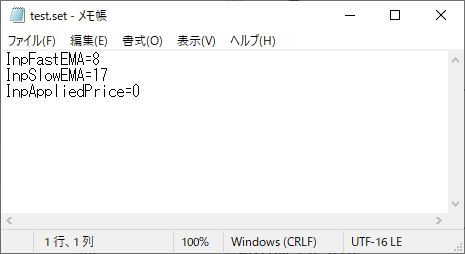 そして保存したsetファイルを「メモ帳」で開きます。すると上記のようにパラメータの数値を見ることができます。
そして保存したsetファイルを「メモ帳」で開きます。すると上記のようにパラメータの数値を見ることができます。
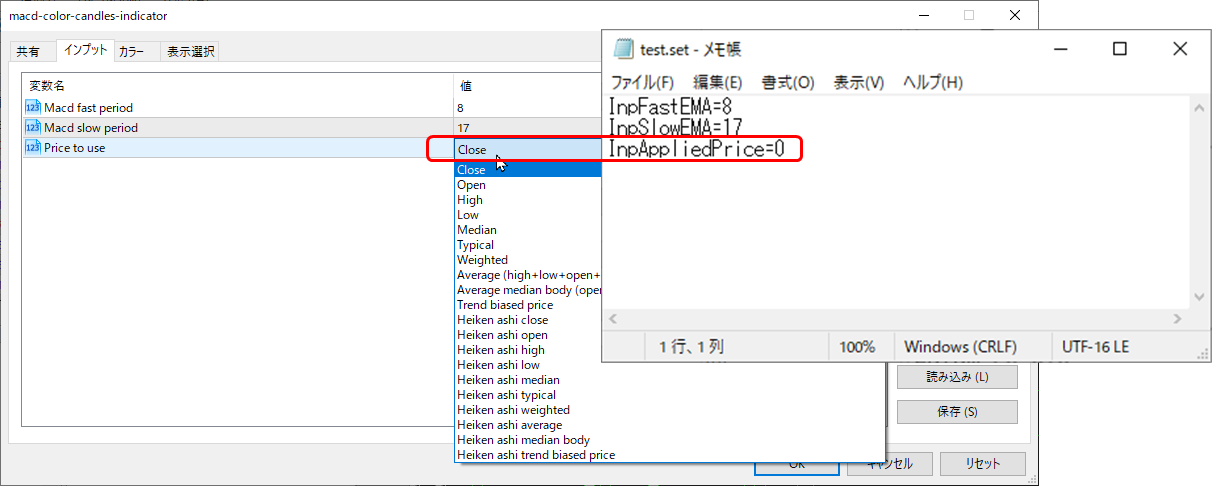
MT4のパラメータ画面の隣に並べてみると、上から8,17,Close(0)となっており、コンボボックスのCloseの値は0ということがわかります。
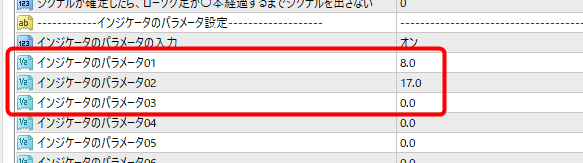
つまりSignal AUTOには上から8、17、0と入力すれば変更ができるわけです。

【注意】string型パラメータがあるものは変更ができません
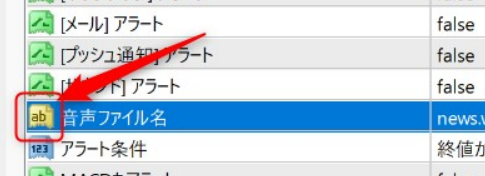
この『ab』マークがあるものは専用SYSFAC_AMT_AUTOでの対応になります
パラメータ変更の注意点としては、変更できるのは「数値」のみのパラメータを持つインジケーターで、「文字列」(※USDJPYなど)があるインジケーターには対応ができません。
上記画像のようにパラメータ左側に1つでも黄色い『ab』のマーク(string型)が含まれているインジケーターは残念ながらパラメータ変更自体ができません。
その場合は代替の方法として、専用SYSFAC_AMT_AUTOへお申し込みください。